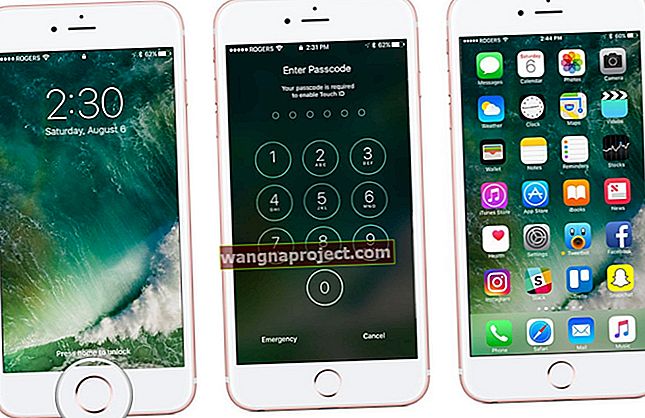Çoğumuz için, ev Wi-Fi ağımızın şifresi gerçekten düşündüğümüz bir şey değil.
Şansınız, ağa ilk bağlandığınızda şifreyi girmişsinizdir ve ardından her şeyi unutmuşsunuzdur. Daha da kötüsü, üzerine yazıldığı kağıdı fırlatmış olabilirsiniz.
Yalnızca yeni bir iPad veya arkadaşınızın akıllı telefonu gibi Wi-Fi ağına yeni bir cihaz bağlamanız gerektiğinde, parolanın ne olabileceği hakkında hiçbir fikrinizin olmadığını anlarsınız. Bu, özellikle rastgele hale getirilmiş varsayılan şifre ise (ve yönlendiricinin kendisinde herhangi bir yere yazılmamışsa) geçerlidir.
İLİŞKİLİ:
- İPhone'unuzu Kullanarak Wi-Fi Parolanızı Nasıl Paylaşabilirsiniz?
- Wi-Fi Sorun Giderme, İpuçları ve Püf Noktaları
- MacOS Sierra, High Sierra ile Wi-Fi Sorunları? Nasıl düzeltilir?
Neyse ki, Mac'inizde eksik Wi-Fi şifrelerini bulmanın son derece kolay bir yolu var. Yerel bir macOS uygulaması kullanır ve en fazla birkaç dakika sürer.
WiFi Parolanızı Nasıl Bulunur?
Mac'inizin bağlı olduğu tüm Wi-Fi ağlarının parolaları, Keychain Access adlı bir uygulamada saklanır.
Temelde yerleşik bir şifre yöneticisidir, ancak Wi-Fi şifrelerini otomatik olarak kaydetme ve saklama ek rahatlığını sunar. Bunun yararlı olduğunu söylemek yeterli. Eksik Wi-Fi şifrenizi nasıl bulacağınız aşağıda açıklanmıştır.
- Launchpad'i açın ve Keychain Access uygulamasını bulun . Alternatif olarak, Spotlight'ı ( Command + Space ) açabilir ve "Anahtar Zinciri Erişimi" yazabilirsiniz.

- Açıldıktan sonra , sonuçlarınızı daraltmak için sol kenar çubuğundaki Şifre kategorisine tıklayın .

- Sağ köşedeki arama çubuğuna, şifresi eksik olan belirli Wi-Fi ağının adını yazın.

- Arama sonuçlarında söz konusu Wi-Fi ağına çift tıklayın.

- Görünen açılır pencerede, Parolayı Göster'in yanındaki onay kutusunu tıklayın.

- Mac kullanıcı hesabınıza kullanıcı adı ve parolayı girmeniz gerekecektir. Oturum açtığınız hesabın söz konusu Mac'te yönetici ayrıcalıklarına sahip olması gerekir .

- Kimlik doğruladığınızda, Wi-Fi ağ parolası, Parolayı göster kutusunun yanındaki alanda düz metin olarak görünecektir .
Anahtar Zinciri Erişiminin Diğer Kullanımları
Sadece Wi-Fi şifreniz de değil. Keychain Access uygulaması aslında OS X veya macOS'ta kullanılan çeşitli parolaları depolar.
Bu, uygulama şifrelerini, internet veya çevrimiçi hizmet şifrelerini ve Safari'nin anahtar zincirine kaydedilen web formu şifrelerini içerir.

Temel olarak, yukarıdaki açılır pencere göründüğünde ve Parolayı Kaydet'e bastığınızda , parola Güvenli bir şekilde Anahtar Zinciri Erişimi'nde saklanacaktır. Bunun nedeni, aslında Anahtar Zinciri Erişimi kullanmanız gereken bir şifre yöneticisi olmasıdır.
Her durumda, sosyal medya veya web sitesi hesaplarınızdan biri için unutulmuş bir şifreyi kesinlikle hatırlayamıyorsanız veya geri alamıyorsanız, son çare olarak da kullanışlıdır.
(Tabii ki, pencere göründüğünde "Şifreyi Kaydet" seçeneğine basma alışkanlığınız olduğunu varsayarsak.)
Anahtar Zinciri Erişimi, iCloud anahtar zincirinizle de senkronize olur, yani anahtar zincirlerinizi çeşitli Apple ürünleriniz arasında kolaylıkla paylaşabilirsiniz.
Son olarak, tam olarak nasıl göründüğünü işleyen bir "Güvenli Notlar" bölümü de var. Temel olarak, bir parola ile korunan notları yazabilir, güvenli bir şekilde saklayabilir ve geri alabilirsiniz.